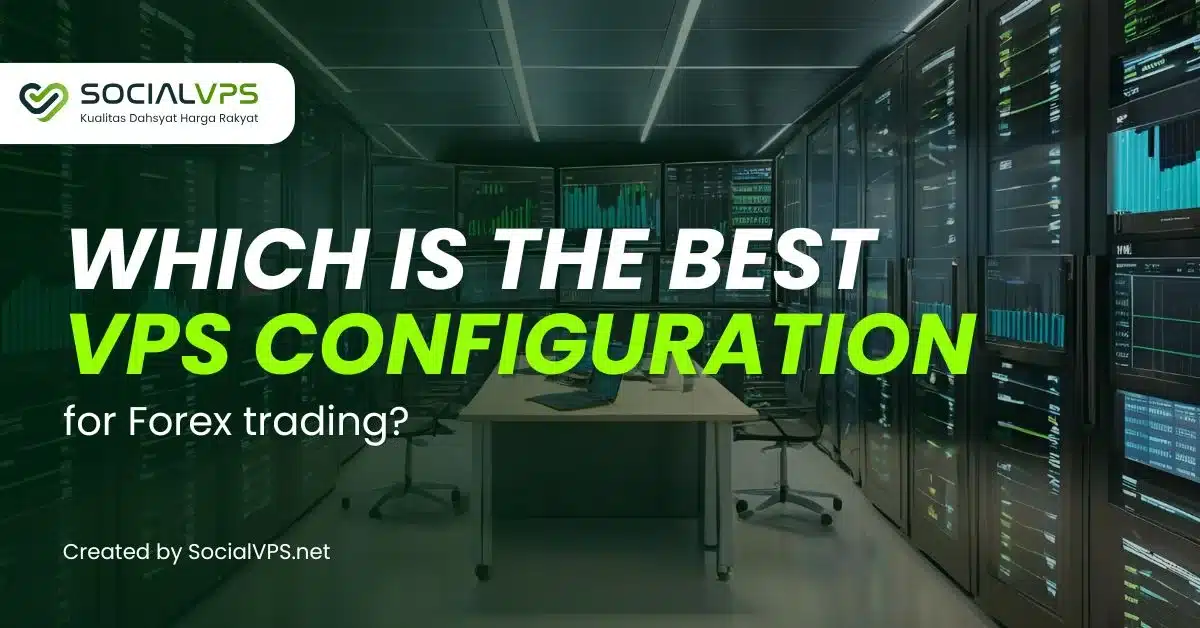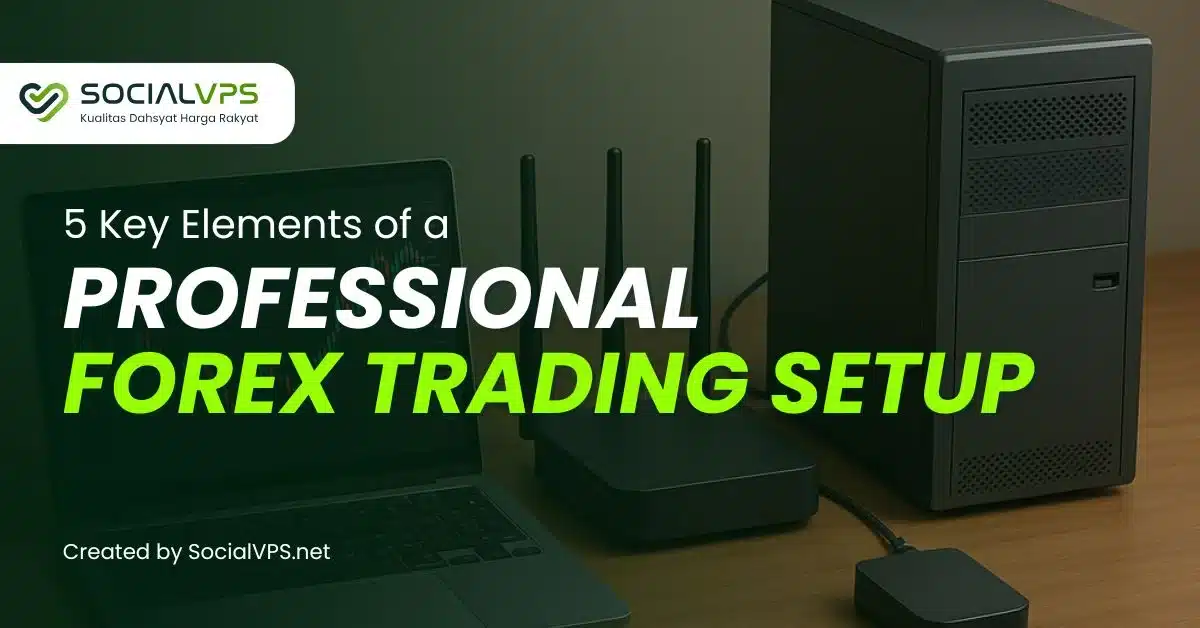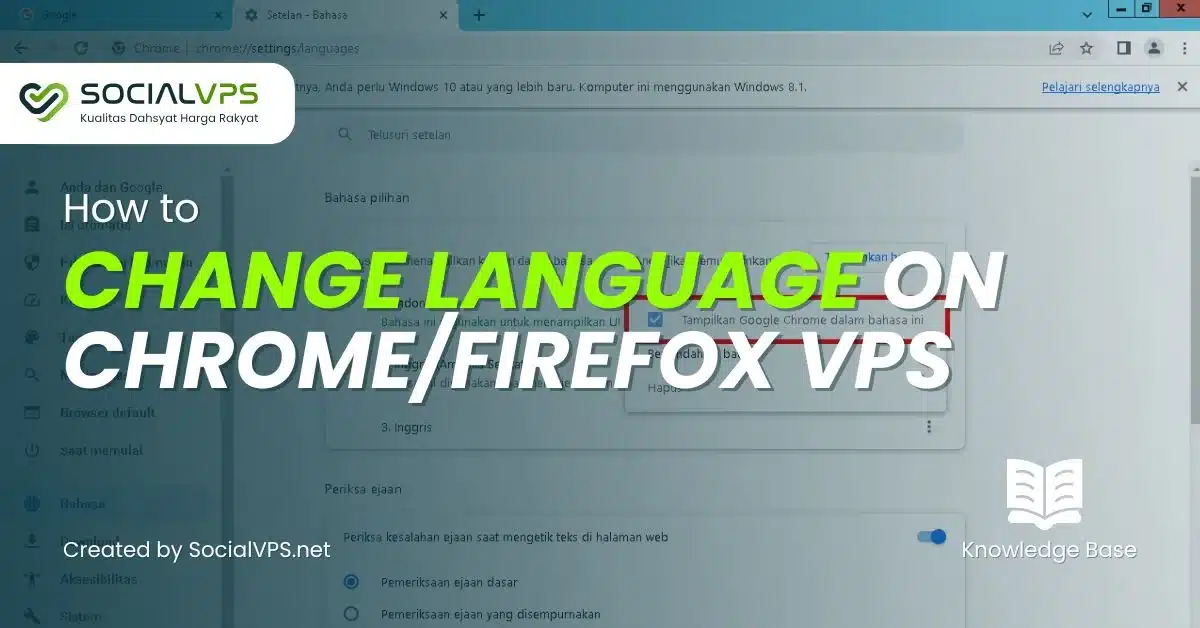SocialVPS.net — Hai Pedagang! Pernahkah anda menghadapi ralat "CredSSP Encryption Oracle Remediation" semasa cuba menyambung melalui Sambungan Desktop Jauh (RDC)? Jangan risau, anda tidak keseorangan! Isu ini sering timbul selepas kemas kini Windows atau apabila mengakses pelayan melalui VMware atau VirtualBox. Berita baiknya ialah penyelesaiannya mudah. Dalam artikel ini, kami akan membimbing anda langkah demi langkah tentang cara membetulkannya dengan cepat dan mudah. Jom terjun!
Memahami Isu CredSSP Encryption Oracle Remediation
Protokol Pembekal Sokongan Keselamatan Kredensial (CredSSP) ialah penyedia pengesahan yang memproses permintaan pengesahan untuk aplikasi lain.
Ralat "CredSSP Encryption Oracle Remediation" biasanya berlaku pada peranti yang menjalankan versi lama Microsoft Windows atau selepas kemas kini tertentu pada Windows 10. Kadangkala, ralat ini muncul apabila cuba menggunakan Sambungan Desktop Jauh (RDC) untuk mengakses pelayan Windows atau sistem pengendalian lain pada VMware atau Oracle VirtualBox. Walaupun patch untuk pemulihan oracle penyulitan disertakan dalam kemas kini Windows baru-baru ini, ia mungkin tidak tersedia untuk semua peranti.
Langkah Mudah untuk Menyelesaikan Ralat CredSSP Encryption Oracle Remediation pada PC Anda
Ikuti langkah mudah ini untuk membetulkan isu:
Langkah 1: Buka Prompt Perintah sebagai Pentadbir
1. Tekan butang Menu Mula/Windows pada papan kekunci anda.
2. Jenis “CMD” dalam bar carian.

3. Klik kanan pada Command Prompt dan pilih Jalankan sebagai Pentadbir. klik Yes apabila digesa.
Langkah 2: Tambah Entri Pendaftaran melalui Prompt Perintah
1. Salin arahan berikut:
REG ADD HKLM\Software\Microsoft\Windows\CurrentVersion\Policies\System\CredSSP\Parameters\ /v AllowEncryptionOracle /t REG_DWORD /d 2 |
2. Tampal arahan ke dalam tetingkap Command Prompt (klik kanan untuk menampal).

daripada RM38,48 kepada RM30,96/bil setiap tahun

Langkah 3: Laksanakan Perintah
Tekan Enter. Jika berjaya, anda akan melihat mesej: "Operasi berjaya diselesaikan." Anda kini boleh menutup tetingkap Command Prompt.
Langkah 4: Sambung semula ke VPS Anda melalui RDC
Lancarkan Sambungan Desktop Jauh dan log masuk semula ke VPS atau pelayan anda.
Kesimpulan
Berurusan dengan ralat "CredSSP Encryption Oracle Remediation" boleh mengecewakan, terutamanya apabila anda memerlukan akses jauh ke pelayan anda. Namun, jangan panik! Dengan pembetulan mudah menggunakan Command Prompt (CMD), anda boleh menyelesaikan isu ini dalam masa yang singkat. Dengan menambah entri pendaftaran dengan REG ADD arahan, sambungan anda ke pelayan VPS atau Windows anda akan dipulihkan. Mudah, kan? Kami berharap panduan ini membantu anda mengatasi ralat dengan lancar. Cubalah dan kembali bekerja tanpa kerumitan!
FAQs
Untuk memberikan kejelasan lanjut tentang menyelesaikan ralat "CredSSP Encryption Oracle Remediation", berikut ialah lima soalan lazim dan jawapannya:
Apakah yang menyebabkan ralat "CredSSP Encryption Oracle Remediation"?
Ralat berlaku disebabkan kemas kini keselamatan dalam Windows yang mengubah cara Penyedia Sokongan Keselamatan Kredensial (CredSSP) mengendalikan penyulitan. Jika klien atau pelayan tidak dikemas kini untuk menyokong protokol penyulitan terkini, sambungan gagal, mengakibatkan ralat ini.
Adakah penyelesaian ini berfungsi untuk semua versi Windows?
Penyelesaian ini direka bentuk terutamanya untuk Windows 10 dan versi yang lebih baru. Jika anda menggunakan versi Windows yang lebih lama, anda mungkin perlu mengemas kini sistem pengendalian anda atau mengkonfigurasi pendaftaran secara manual seperti yang diterangkan dalam panduan.
Adakah selamat untuk mengubah suai Windows Registry menggunakan kaedah Prompt Perintah?
Ya, mengubah suai pendaftaran menggunakan REG ADD Perintah itu selamat selagi anda mengikut arahan dengan teliti. Walau bagaimanapun, perubahan yang salah pada pendaftaran boleh menyebabkan masalah sistem. Anda disyorkan agar membuat sandaran pendaftaran anda sebelum membuat sebarang perubahan.
Adakah saya memerlukan keistimewaan pentadbiran untuk membetulkan ralat ini?
Ya, keistimewaan pentadbiran diperlukan untuk mengubah suai Windows Registry. Inilah sebabnya mengapa anda perlu menjalankan Command Prompt sebagai pentadbir semasa melaksanakan REG ADD perintah.
Apakah yang perlu saya lakukan jika ralat berterusan selepas menggunakan pembetulan?
Jika ralat berterusan selepas mengikuti langkah-langkah:
- Semak untuk sebarang tembok api pihak ketiga atau perisian antivirus yang mungkin menyekat sambungan.
- Pastikan kedua-dua sistem pelanggan dan pelayan dikemas kini sepenuhnya dengan tampung Windows terkini.
- Sahkan bahawa tetapan Protokol Desktop Jauh (RDP) pada pelayan membenarkan sambungan daripada klien anda.
Jika isu itu masih tidak dapat diselesaikan, pertimbangkan untuk merujuk dokumentasi rasmi Microsoft atau mendapatkan bantuan daripada profesional IT.